红米k70e长截图功能在哪里?操作步骤是怎样的?
- 经验技巧
- 2025-07-21
- 32
随着智能手机的快速发展,各大手机厂商不断在用户体验和功能创新上发力。作为性价比的代表,红米手机一直致力于为用户提供丰富的便捷功能。长截图功能便是其中之一,它可以帮助用户快速捕捉屏幕上连续的内容,无论是网页长文还是聊天记录,都能轻松保存。但许多用户对于红米K70E这款手机上的长截图功能位置及操作步骤可能存在疑问。本文将详细解答红米K70E长截图功能的具体操作,确保每位读者都能轻松掌握。
红米K70E长截图功能的位置
在红米K70E手机上,长截图功能被巧妙地集成在了截屏操作中,使得用户可以在截取屏幕的同时选择进行长截图。具体操作步骤如下:
第一步:找到并使用截屏功能
1.使用组合键截屏:在红米K70E手机上,同时按下“音量减”键和“电源键”。
2.使用截屏快捷菜单:也可以从屏幕顶部下拉通知栏,点击“截屏”图标。
第二步:启动长截图模式
截屏完成后,屏幕会短暂显示截取的预览图,此时您可以点击预览图上的小工具栏,然后选择“滚动截屏”按钮。
第三步:选择长截图范围
点击“滚动截屏”后,系统会自动滚动页面,您可以选择需要截取的开始点和结束点,然后点击屏幕右上角的“保存”按钮。

红米K70E长截图操作的详细步骤
第一步:截屏预览
在您使用上述方法进行截屏后,会立即看到一个屏幕预览图。预览图上会显示您截取的内容,同时上方会有一排小工具栏。
第二步:进入长截图模式
1.点击工具栏:在工具栏中,找到并点击“滚动截屏”选项。
2.确认操作:此时,手机会自动进入长截图模式,开始滚动屏幕捕捉内容。
第三步:确定截取范围
1.开始截图:待屏幕滚动到您想要开始截图的位置时,点击屏幕或等待自动捕捉。
2.结束截图:滚动到您想要结束的位置后,再次点击屏幕或等待自动捕捉。
第四步:保存长截图
1.预览长截图:截图完成后,系统会自动展示长截图的预览。
2.保存和分享:在预览界面中,您可以选择保存长截图到相册,也可以直接进行分享。
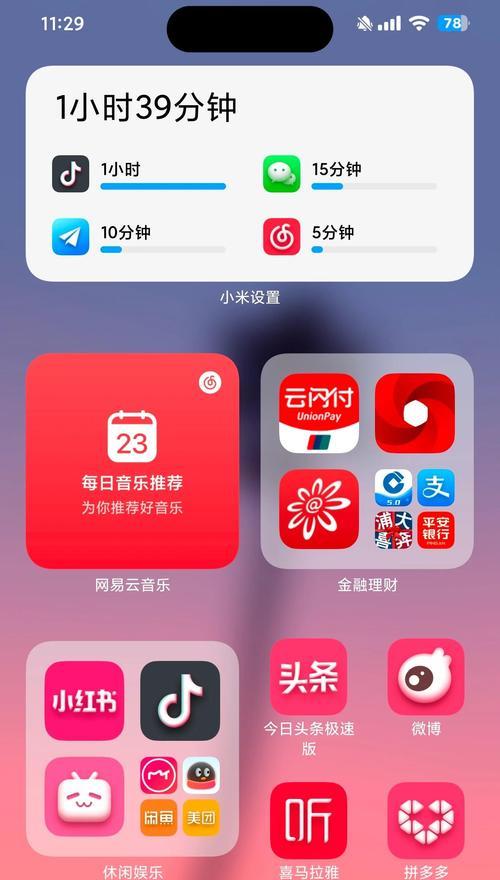
常见问题解答及实用技巧
常见问题解答
问:如何快速找到刚才的截图?
答:长截图保存后,您可以在手机的相册中找到“截屏”文件夹,所有截取的内容都会保存在这里。
问:长截图能否编辑或标注?
答:可以的。保存后的长截图您可以在相册中打开,使用编辑工具进行裁剪、添加文字或涂鸦等编辑操作。
问:长截图功能不工作怎么办?
答:请先检查系统是否有更新,确保手机系统版本支持长截图功能。尝试重启手机后再次尝试操作。
实用技巧
分屏使用长截图:在分屏使用应用时,可以同时打开另一个窗口进行长截图,这样可以在截屏时获取更多上下文信息。
长截图快速分享:截屏后,您可以直接选择分享图标,将长截图快速发送给朋友或社交平台。
定期清理截屏文件:建议定期清理相册中的截屏文件,避免占用过多存储空间。

通过以上步骤,您可以在红米K70E手机上轻松实现长截图功能。长截图不仅能够帮助用户更加高效地记录和分享手机屏幕上的内容,还能在工作和生活中带来极大的便利。希望本文能够帮助您快速掌握这一实用技巧,享受科技带来的便捷体验。
版权声明:本文内容由互联网用户自发贡献,该文观点仅代表作者本人。本站仅提供信息存储空间服务,不拥有所有权,不承担相关法律责任。如发现本站有涉嫌抄袭侵权/违法违规的内容, 请发送邮件至 3561739510@qq.com 举报,一经查实,本站将立刻删除。
上一篇:拆卸电池时起火的原因是什么?
下一篇:宏碁电脑如何强制关闭CPU风扇?